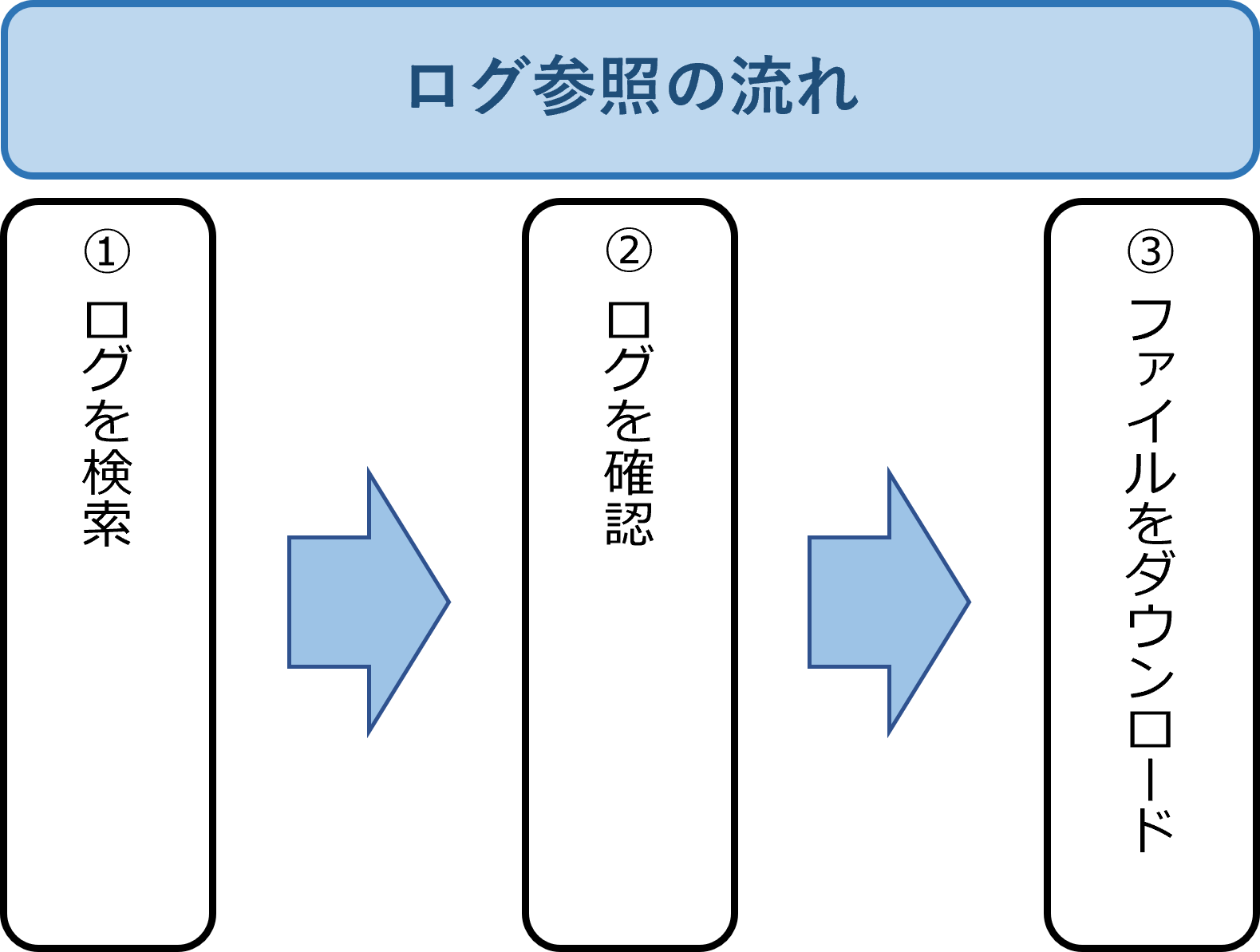5.1. セキュリティログを参照する¶
vUTMコンソールではFWログ、セキュリティアラートログ、URLフィルタリングログを参照することができます。
セキュリティログは期間を絞って参照することができ、参照したログはダウンロードすることもできます。
5.1.1. 注意事項、前提条件¶
- セキュリティポリシールールの「ログ設定」が有効になっていない場合、ログを参照することはできません
5.1.2. 事前に準備いただくもの¶
なし
5.1.4. セキュリティログの参照手順¶
SDPFポータルメニューより、「vUTM2」を選択しvUTMコンソールにアクセスします。
- ①左メニューの「vUTM一覧」から作成したvUTMリソースを選択します。➁左メニューの[セキュリティログ]をクリックします。
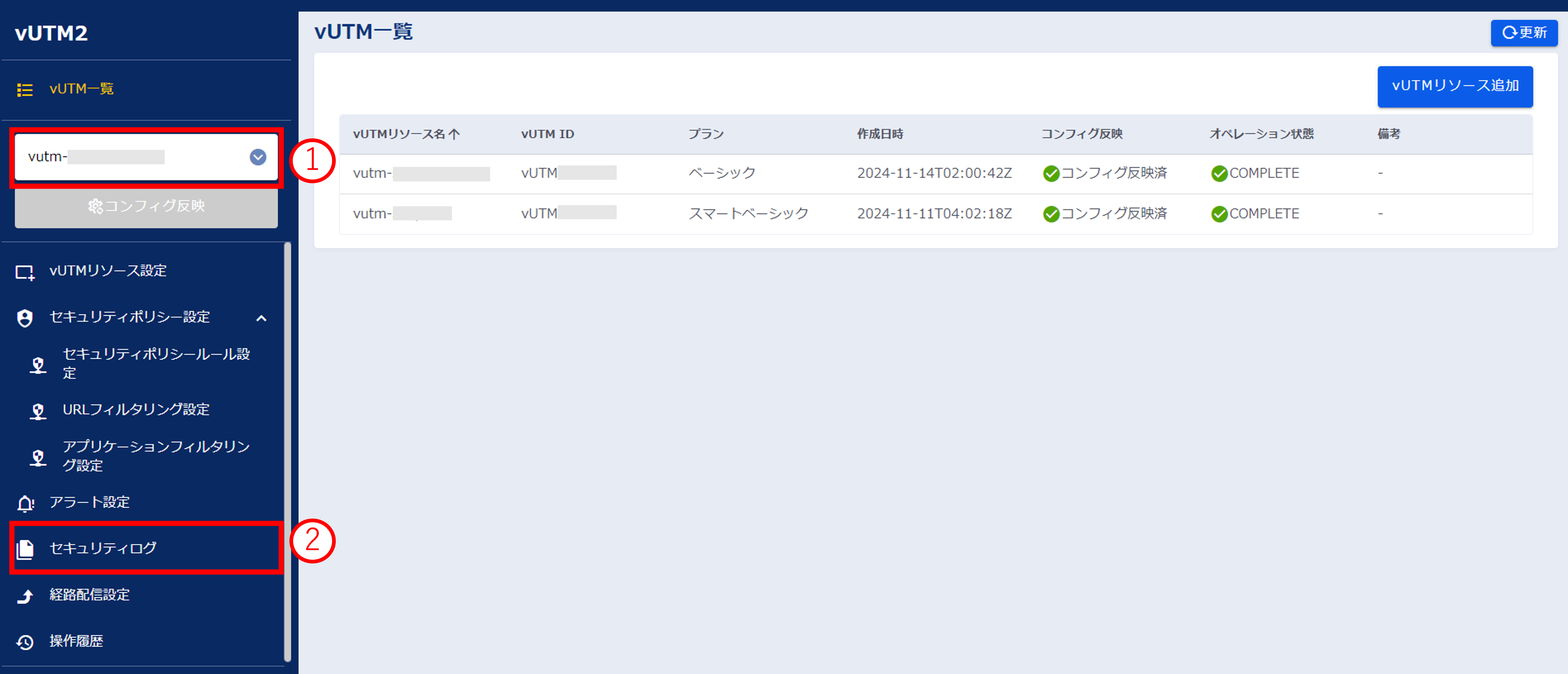
図5.1.4.1. セキュリティログ画面¶
「セキュリティログ」画面の[ログ検索]ボタンを押下します。

図5.1.4.2. [ログ検索]ボタン¶
「セキュリティログ検索」画面で参照するログタイプと表示時間を選択します。
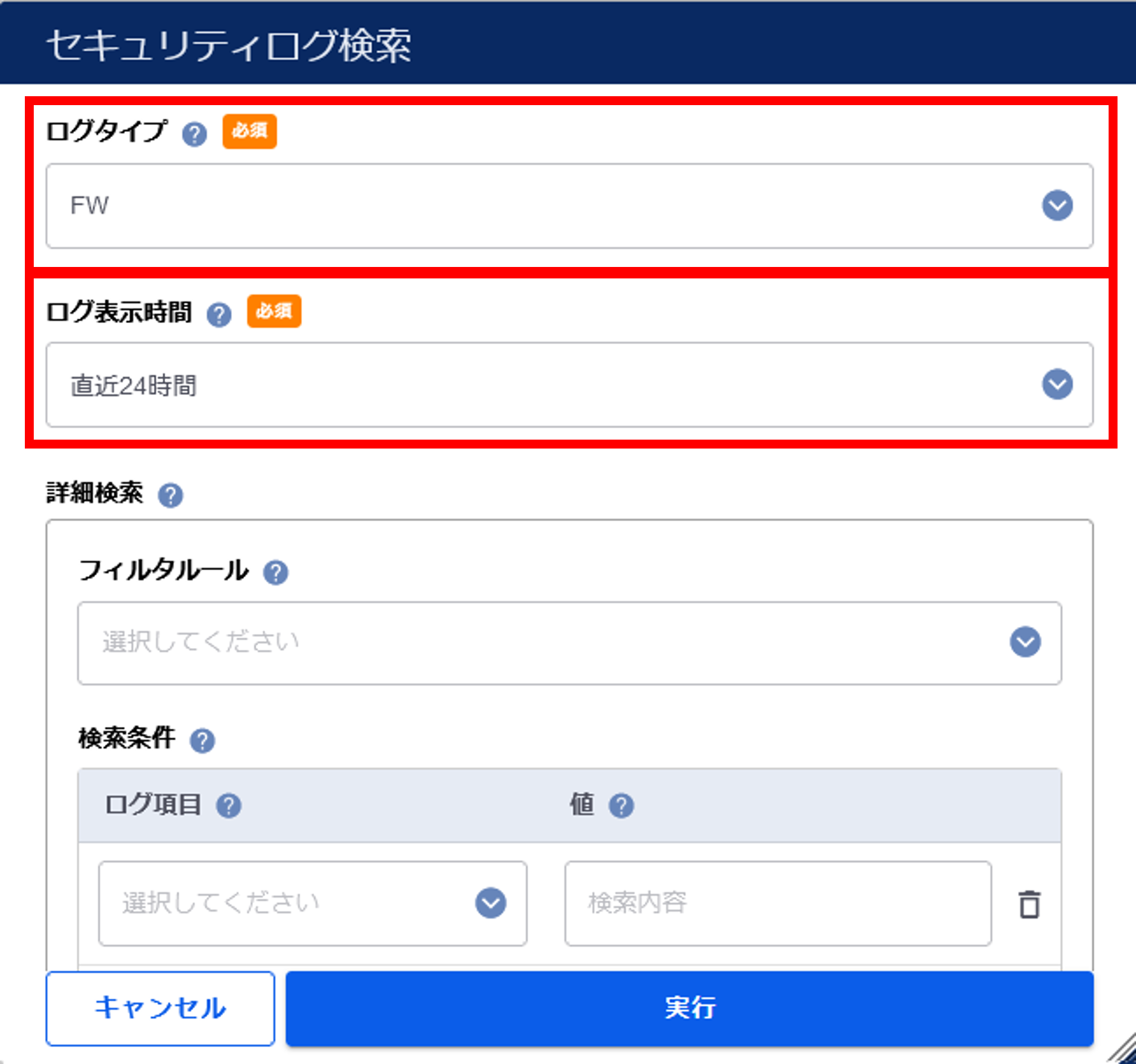
図5.1.4.3. セキュリティログ検索画面¶
項番 |
項目 |
説明 |
1 |
ログタイプ |
出力するログの種類を「FW」「セキュリティアラート」「URLフィルタリング」の中から選択します。 |
2 |
ログ表示時間 |
表示できる範囲は「直近1時間」「直近3時間」「直近6時間」「直近24時間」になります。
「対象期間を選択」にすると、開始時刻で選択した日時から24時間以内の期間を表示することができます。
|
- 必要に応じて詳細検索でセキュリティログのフィルタルールとログ項目を選択することで、表示するログを絞り込むことができます。[+追加]ボタンを押下することで複数のログ項目も指定できます。
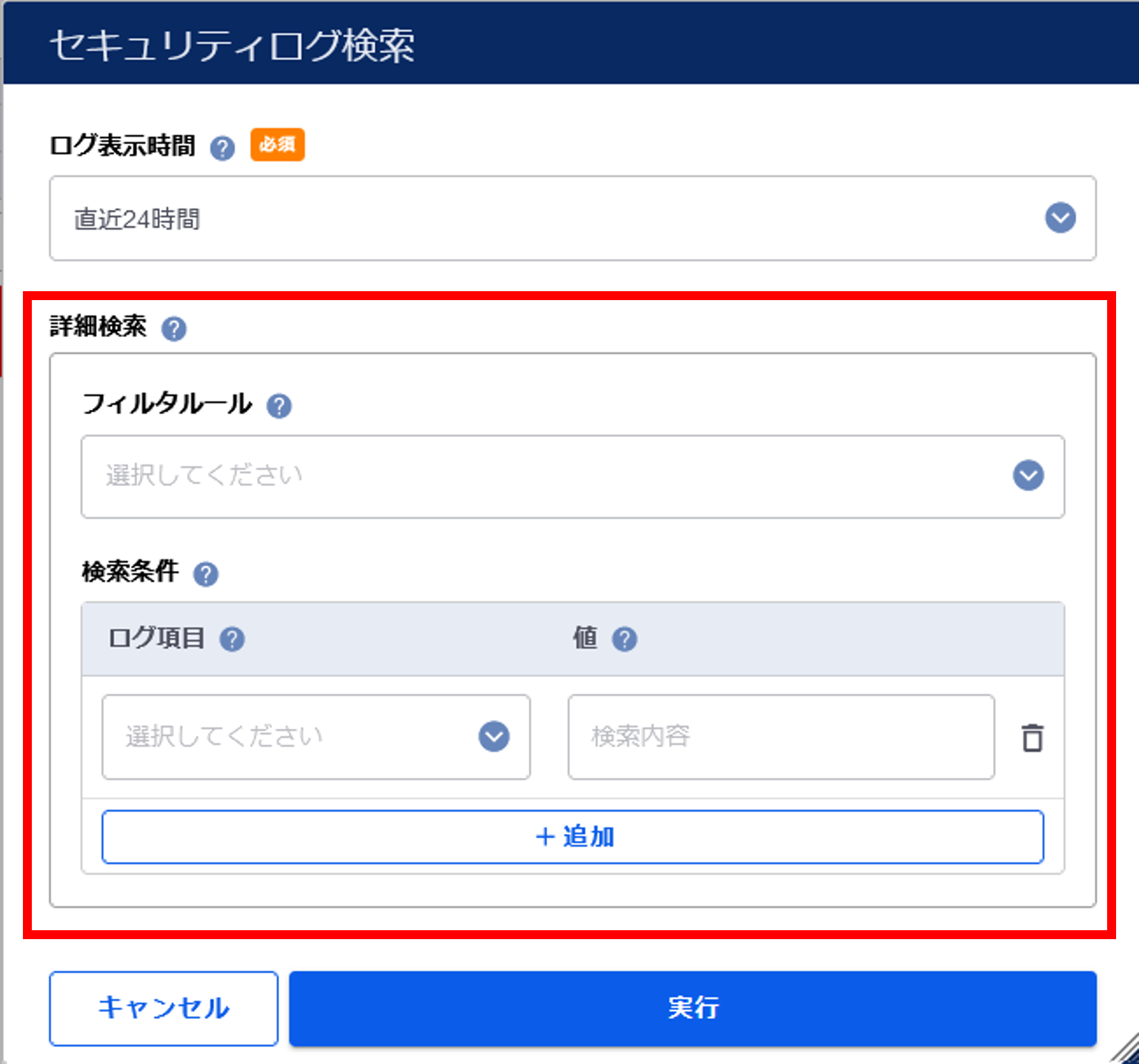
図5.1.4.4. セキュリティログ検索画面¶
項番 |
項目 |
説明 |
1 |
フィルタルール |
フィルタしてログ検索を行いたい場合、「完全一致」「部分一致」「正規表現」から選択します。 |
2 |
検索条件 |
ログ項目で検索するログを選択し、選択したログ項目の値を入力します。 |
選択が完了したら[実行]ボタンを押下します。
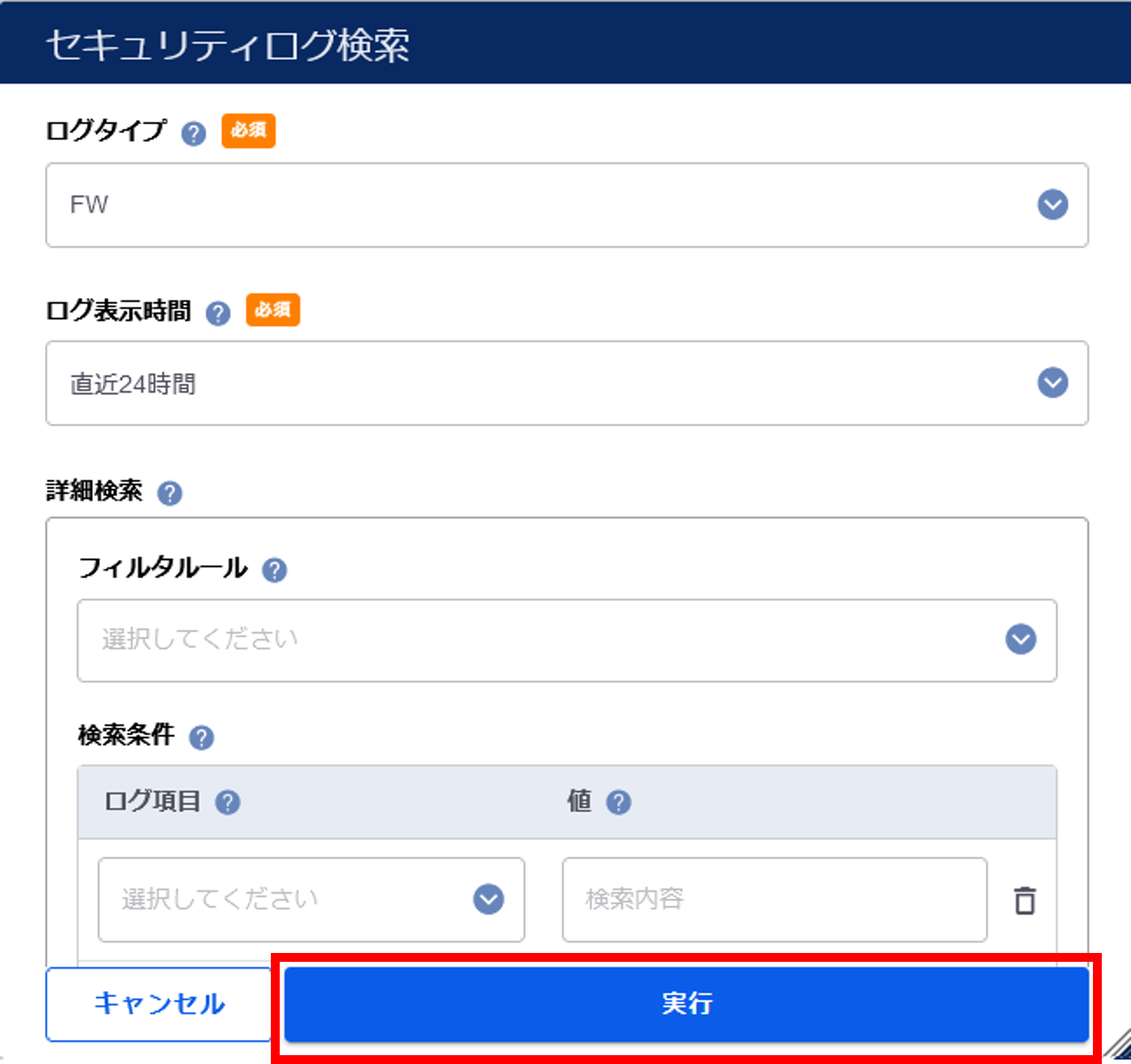
図5.1.4.5. [実行]ボタン¶
「セキュリティログ」画面で選択したログが表示されます。
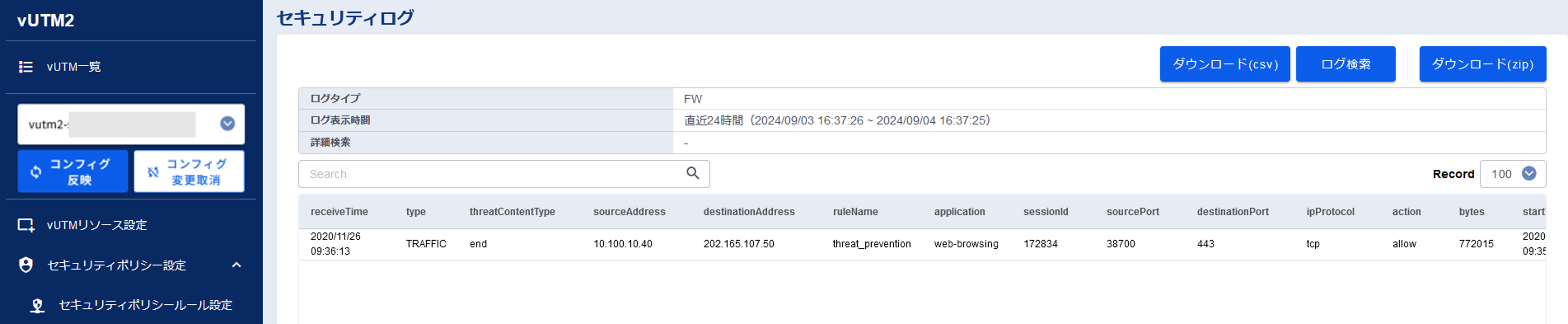
図5.1.4.6. セキュリティログ検索結果画面¶
5.1.5. セキュリティログ画面の画面構成¶
「セキュリティログ」画面の画面構成は以下の通りになります。
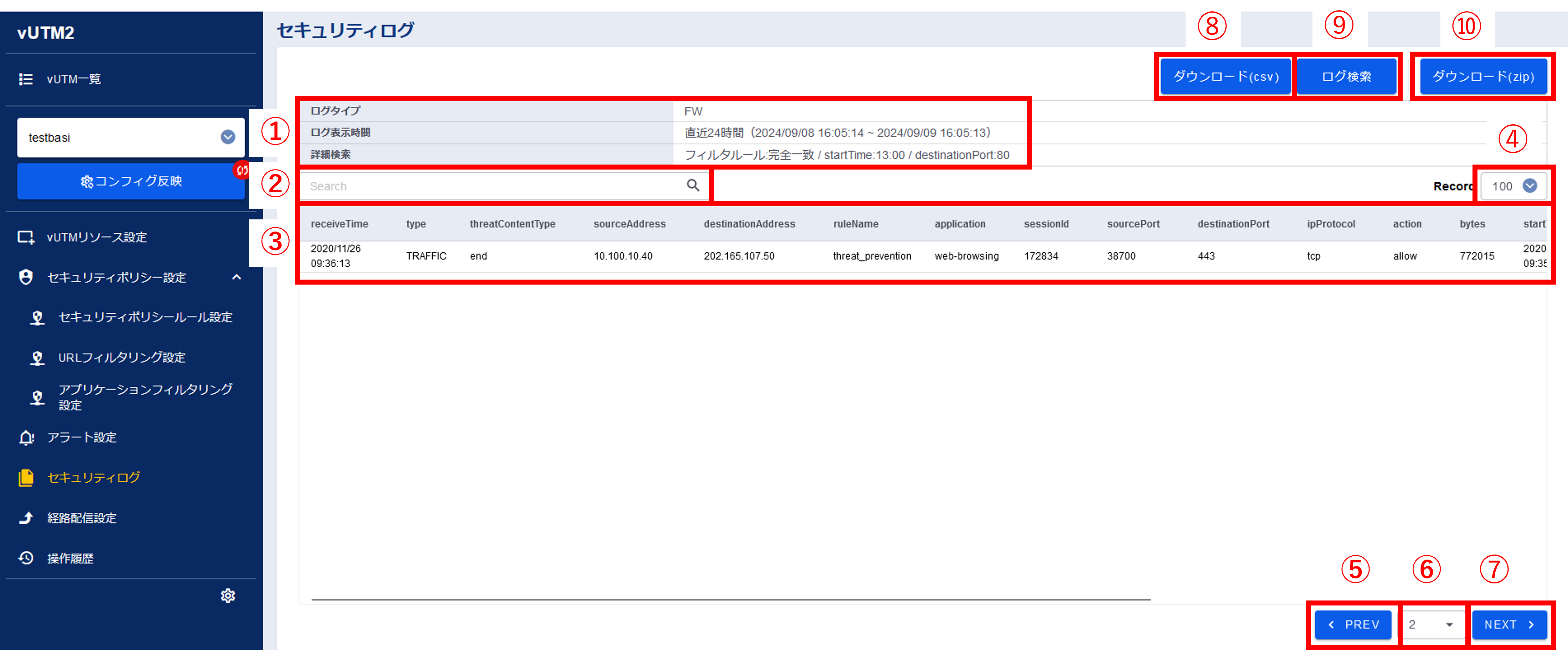
図5.1.5.1. セキュリティログ画面¶
項番 |
説明 |
① |
選択したログタイプ、表示時間、詳細検索が表示されます。 |
② |
検索したログの中から入力した内容と一致する項目が表示されます。 |
③ |
検索したログが表示されます。 |
➃ |
検索したログを表示できる最大件数を選択できます。 |
⑤ |
前のページへ戻ります |
⑥ |
指定したページへ移動します |
➆ |
次のページへ進みます |
➇ |
検索したセキュリティログをダウンロードすることができます |
➈ |
ログの検索ができます
詳細は こちら を参照してください
|
⑩ |
期間を指定してログのファイル出力をすることができます
詳細は こちら を参照してください
|